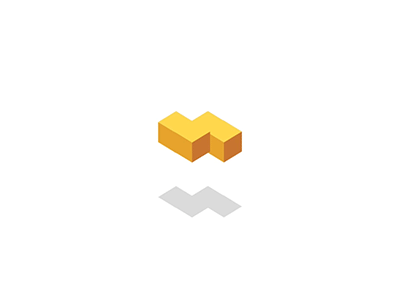...
...
面积图与折线图、柱形图、散点图一样,都是属于常用的商务图表,功能和折线图类似,都是对未来趋势进行预测。话不多说,接下来大家就跟E神一起揭开面积图的神秘面纱吧!
1 什么是面积图?
 ...
...
面积图又称区域图,强调数量随时间变化的程度,也可用于对比总值趋势的变化。堆积面积图和百分比堆积面积图还可以显示部分与整体之间的关系。面积图在预测分析中应用非常广泛,在工作中属于使用率较高的图表。
2 为什么要学习面积图?
面积图是将各项目按时间序列进行排序的一种图表,可以直观地了解各项目随时间变化的趋势情况。面积图主要用于趋势分析,经常和折线匹配使用,很多应用范畴类似折线图,适用于显示在相等时间间隔下数据的趋势变化情况分析。
面积图的横坐标轴表示相等时间间隔的时间序列,纵坐标轴表示各项目多个指标数值。如下图所示就是面积图。在制作好的面积图中,通过鲜明的颜色可以一目了然的知道几个指标间的趋势变化关系。
 ...
...
3 怎样制作面积图?
下面通过1个案例介绍面积图的制作步骤及制作过程中的注意事项。
【拓展案例】 A公司产品销量趋势变化分析
本案例主要通过面积趋势图展示A公司历年来各类产品的销售情况,从而分析随着时间变化各年份销售数量的变化趋势,进而对各产品未来市场需求量进行预测 。
1. 理解诉求
制作面积图的主要诉求如下所示:
1) 多个指标逐年的变化趋势和总体合计趋势。
2) 尽量不要用单纯的折线,因数据量较少,可能会导致图形饱满度不够。
3) 要求图表简洁、直观。
2. 收集明细数据
首先将A公司历年来各类产品的销售数据进行整理,并对各年份销售总量进行统计,最下行的辅助是各年份的销售数量的总和。整理后的数据如下表所示。
 ...
...
3. 面积图制作步骤
第一步:创建面积图图表
➊ 选择数据区域任意单元格,单击【插入】→【图表】→【查看所有图表】按钮。
 ...
...
➋ 弹出【插入图表】对话框。进一步选择【所有图表】→【面积图】→【堆积面积图】,点击确定,如左下图所示。最终生成面积图效果如右下图所示。
...❸选中"辅助"数据系列并右击,选择【更改系列图表类型】,弹出【更改图表类型】对话框,将"辅助"数据系列的【图表类型】设置为【折线图】,如下图所示。
...最终效果如下所示。
...第二步:设置数据系列格式,填充颜色。
➊ 选中"F产品"数据系列并右击,选择【设置数据系列格式】,在右侧对话框中选择【填充】→【纯色填充】,颜色设置为"红色",如下所示。
...按照同样的办法将其他数据系列的颜色修改,最终面积图效果如下所示。
...➋选中"辅助"数据系列并右击,选择【设置数据系列格式】,在右侧对话框中选择【线条】→【实线】,并设置线条颜色为黑色,最终效果如右下图所示。
...第三步:设置坐标轴格式
选中面积图横坐标轴并右击,点击【设置坐标轴格式】,在右侧对话框中找到【坐标轴选项】下的【坐标轴位置】,选择【在刻度线上】即可完成设置。
...第四步:设置标签格式
➊ 选中"辅助"数据系列并右击,选择【添加数据标签】,则面积图中的折线数据标签设置完成。
...Tips:为了让面积图中的标签显示清晰,单击选中所有数据标签,右击选择【设置数据标签格式】,在右侧对话框中选择【标签选项】→【标签位置】→ 【靠上】,同时修改标签的字体颜色为红色,即完成标签设置,最终效果如右下图所示。
...第五步:设置标题和网格线格式
修改面积图标题为"历年销售走势图",将图例里的辅助系列删除并对位置进行适当调整,同时去掉图表边框,修改网格线为虚线,即完成此面积图的制作,最终效果如下所示。
【图表分析】
面积图主要用于趋势分析,经常和折线匹配使用,强调数量随时间变化的程度。从上述图表中可以看出从2020年到2031年整体销售趋势是上升的,前几年的增长趋势缓慢,后几年的增长速度加快。同时观察图表进一步可以得出F产品的市场占有率是最大的,增长速度也最快,相对来看A产品和B产品增长缓慢,因此公司后续可考虑加大对F产品和E产品的市场投放量。
【E神小结】
面积图主要用于趋势分析,经常和折线匹配使用,很多应用范畴类似折线图。在制作好的面积图中,通过显示每项数据指标所占区域大小随时间或类别变化的趋势,以及配合加粗的折线使得图表更具层次感,更直观的表达趋势走向,引起人们对总值趋势的注意,合理的作出预测,做好工作安排。
制作面积图的注意事项和建议如下所示。
1) 面积图与折线图搭配使用的情况比较多,折线用于显示标签。
2) 面积图一般情况是把坐标轴位置放在刻度线上。
好了,今天的分享就到这里。这是@佑妈说Excel的第19篇文章。关注我, 每天Excel三分钟,圆您升职加薪梦!